
M4P şu formattaydı: iTunes 2009'un başlarında müzik. Dolayısıyla, o sırada iTunes'dan müzik satın almış olsaydınız, onu dönüştürmem lazım MP3 veya M4a.
M4P dosyalarınızı iTunes dışında yürütmenizin hiçbir yolu yoktur. dönüştürmeniz gerekir M4P'den M4a'ya Birinci. Günümüzde bunu yapmak hiç de zor değil. Birkaç yıl önce olurdu ama artık değil.
Bu gönderide size bunu yapmanın kolay yollarını göstereceğiz, okumaya devam edin.
İçindekiler Kılavuzu Bölüm 1. M4A ve M4P Arasındaki Fark Nedir?Bölüm 2. M4P'yi M4A'ya Nasıl Dönüştürürüm?Bölüm 3. Sonuç
Apple Music gibi müzik akışı servislerinin popülaritesini göz önünde bulundurarak ve Spotify, muhtemelen şimdiye kadar müzik formatlarına aşinasınızdır. Teknisyen olmasanız bile, çeşitli müzik formatlarının ne olduğu hakkında aşağı yukarı bir fikriniz var.
2000'li yılların başlarından beri Apple kullanıcısıysanız, iTunes'un ilk dönemlerine de aşinasınızdır. iTunes'un ilk dönemlerinde şarkıların dosya formatı M4P'ydi. Elbette bu hiç de şaşırtıcı değildi. O zamanlar Apple, kendi müzik formatlarına sahip olmaları gerektiği konusunda ayrıcalıklı olmaya hevesliydi. Bunda yanlış bir şey yok.
Yana M4P dosya formatı yalnızca Apple'a aittir ve Dijital Haklar Yönetimi veya DRM tarafından korunmaktadır. Şimdiye kadar muhtemelen DRM'nin ne olduğunu biliyorsunuzdur. Müziğin bir cihazdan diğerine aktarılmasını engelleyen şey budur.
2000 yılı başlarında iTunes üzerinden satın aldığınız şarkıları çalamamanızın sebebi de budur.
2009'da bir ara Apple, iTunes'da bazı değişiklikler yaptığını duyurdu. Bu değişiklikler günümüzde hepimizin müzik dinleme biçiminin önünü açacak. Apple o dönemde ne yaptı? DRM'siz şarkılar sundular. Bu şarkılar, M4A olarak da bilinen AAC formatında daha yüksek ses kalitesine sahiptir.
içindeki şarkılar M4A dosya formatı çok uygun fiyatlarla satın alınabilir. Örneğin, bir şarkıyı 99 sente ve bir albümün tamamını yaklaşık on dolara satın alabilirsiniz. Onları indirebilir ve M4A dosya formatında oldukları için her yerde çalabilirsiniz.
M4P ve M4A ses dosyaları arasındaki temel fark, dosya formatları ve DRM (Dijital Haklar Yönetimi) korumasıdır. M4P dosyaları DRM tarafından korunur; bu, yalnızca bunları oynatmaya yetkili olan cihazlarda oynatılabileceği anlamına gelirken, M4A dosyalarının herhangi bir DRM koruması yoktur ve DRM'yi destekleyen herhangi bir cihazda oynatılabileceği anlamına gelir. MP3 biçim. Ek olarak, eklenen DRM koruması nedeniyle M4P dosyalarının boyutu genellikle M4A dosyalarından daha büyüktür.
Elbette, hala M4P formatında olan bazı müzik dosyaları var. M4P'yi M4A'ya nasıl dönüştürebileceğinizi görmek için okumaya devam edin.
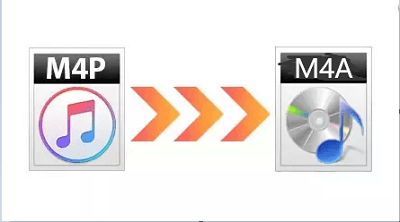
M4P'yi M4A'ya dönüştürürken dikkate alınması gereken en önemli şey DRM'nin çıkarılmasıdır. Bu kaldırıldığında, şarkılarınızı herhangi bir cihaza aktarabilir ve çalabilirsiniz.
M4A dosya formatı DRM içermez. Bu nedenle, amacınız şarkıları çeşitli cihazlara aktarmak ve dinlemek olduğunda kullanabileceğiniz harika bir formattır.
İşte şarkılarınızı M4A'ya dönüştürmenin basit yolları.
DumpMedia Apple Müzik Dönüştürücü kullanımı basit bir programdır. Yine, kullanmak için herhangi bir teknik beceriye ihtiyacınız yok. Okuyabildiğiniz sürece, içinde gezinebileceksiniz. M4P'yi M4A dosya formatına dönüştürmek için nasıl kullanabileceğinizi görmek için aşağıdaki adımlara iyi bakın. Bu arada, bir M4P dosyalarını dönüştürmenin ücretsiz yolu MP3 çok.
Şimdi, nasıl yapılacağına ilişkin daha ayrıntılı adımlara bir göz atın. DumpMedia Apple Music Converter, şarkıları kolayca dönüştürür.
Tabii ki, başlatamazsınız DumpMedia Apple Music Converter'ı önce bilgisayarınıza indirip yüklemeden kullanın. İndirmek için yukarıdaki simgeye tıklayın. Programı yüklemeyi tamamladıktan sonra bilgisayarınızda başlatın.
hakkında güzel şey Dumpmedia programın özelliği iTunes'unuzdaki tüm şarkıları otomatik olarak yüklemesidir. Çalma Listesi altında nelerin yüklü olduğuna bir göz atın; iTunes'unuzu orada bulacaksınız. Bu noktada iTunes'u başlatmanıza gerek yok.
Çalma Listesinin altındaki iTunes'a tıkladığınızda iTunes'unuzdaki şarkılar ana ekranda görünecektir. Programa eklemek için DRM kısıtlamalı şarkıları tıklayın.

Artık şarkıları eklediğinize göre, Çıktı Formatında M4A'yı seçin. Hazır oradayken, Çıktı Yolu üzerinde bir konum ayarladığınızdan emin olun. Bu şekilde, yeni dönüştürülen şarkılarınızın nereye kaydedildiğini bilirsiniz.

Tüm bu basit adımları yaptıktan sonra, ekranın sağ alt tarafındaki Dönüştür düğmesine tıklamanız yeterlidir.

Bu programı nasıl kullanabileceğinizi görmek istiyorsanız, M4P'yi M4A'ya dönüştürmek için Ondesoft iTunes Music Converter'ı kullanmayı da düşünebilirsiniz, aşağıdaki adımları okuyun.
Bu aynı zamanda DRM'yi şarkılardan çıkarmanıza yardımcı olabilecek başka bir uygulamadır. Nasıl kullanabileceğinizi görmek için aşağıdaki adımlara göz atın.
iTunes'dan satın aldığınız şarkıların işe yaramaz olduğunu bir an bile düşünmeyin. Bunları M4A'ya dönüştürebilirsiniz. Bu şekilde DRM'siz olurlar.
M4p'yi M4a'ya dönüştürmenin en iyi yolu kullanmaktır. DumpMedia Apple Müzik Dönüştürücü Güçlü özellikleri nedeniyle ücretsiz sürümünü deneyebilirsiniz.
Hangi programı denemek istiyorsunuz? Düşüncelerinizi okuyucularımızla paylaşmaktan çekinmeyin.
